Tutorial de Poushka Graph, puedes encontrar el original aquí:

Muchas gracias por permitirme traducir
tus preciosos tutoriales, Poushka.
Con tu resultado, puedes hacer firmas, websets, cartas de incredimail, etc.
Por favor, crédito a Poushka Graph y a Tati Designs, gracias.
Materiales
PSPX2 (puedes utilizar cualquier versión).
Descarga el material del tutorial aquí:

Filtros
&<Background Designer IV> / @Night Shadow Pool (descarga aquí).**
Mehdi / Weaver (descarga aquí).
AAA Frames / Foto Frame (descarga aquí).
** Importar este filtro con "Unlimited".
Preparación
Instala los Filtros en la carpeta de "Complementos" de tu PSP.
Abrir los tubes, duplicar y cerrar el original.
Pon la máscara "MASK-MD-078" en la carpeta "Máscaras" de tu PSP.
IMPORTANTE
Está prohibido modificar o cambiar el nombre de archivos o eliminar la marca de agua.
Colores
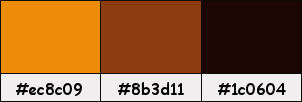
Si usas otros colores, debes jugar con el modo mezcla de las capas.
Recuerda que debes guardar tu trabajo con frecuencia.

Paso 1
En tu paleta de Materiales:
Pon de primer plano el color #ec8c09 
Pon de segundo plano el color #8b3d11 
Paso 2
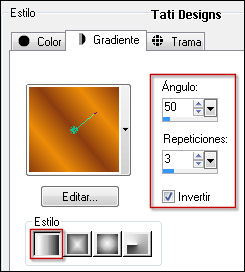
Paso 3
Abre una nueva imagen transparente de 900 x 500 píxeles.
Paso 4
Rellena tu imagen transparente con el gradiente del primer plano.
Paso 5
Ajustar / Desenfocar / Desenfoque Gaussiano a 35.
Paso 6
Efectos / Complementos / Unlimited / &<Background Designer IV> / @Night Shadow Pool (predeterminado):
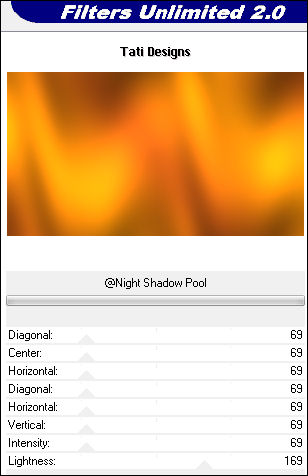
Paso 7
Abre el tube "KvKYv" y copia.
Vuelve a tu trabajo y pega como nueva capa.
Paso 8
Efectos / Complementos / Mehdi / Weaver:

Paso 9
Efectos / Efectos de la imagen / Mosaico integrado:
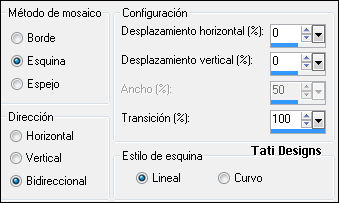
Paso 10
Baja la Opacidad de la capa a 60.
Paso 11
Abre de nuevo el tube "KvKYv" y copia.
Vuelve a tu trabajo y pega como nueva capa.
Paso 12
Abre una nueva capa de trama.
Paso 13
Selecciones / Seleccionar todo.
Paso 14
Abre la imagen "JPEG" y copia.
Vuelve a tu trabajo y pega en la selección.
Paso 15
Cambia el Modo de la capa a "Multiplicar" y baja la Opacidad a 40.
Paso 16
Selecciones / Anular selección.
Paso 17
Abre una nueva capa de trama y rellena con el color #1c0604 
Paso 18
Capas / Cargar o guardar máscara / Cargar máscara de disco y eliges "MASK-MD-078":
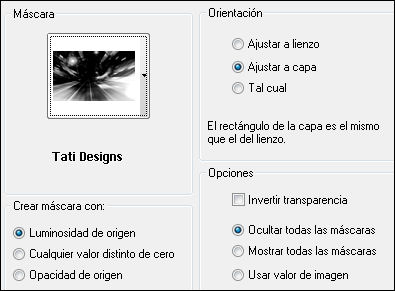
Capas / Fusionar / Fusionar grupo.
Paso 19
Capas / Fusionar / Fusionar visibles.
Paso 20
Efectos / Complementos / AAA Frames / Foto Frame:
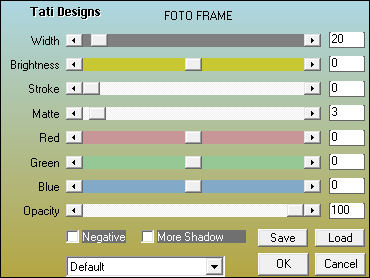
Paso 21
Efectos / Complementos / AAA Frames / Foto Frame:
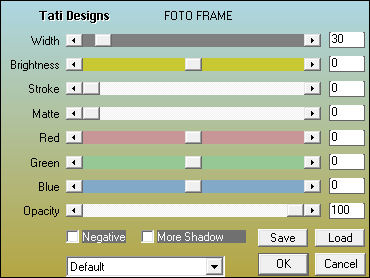
Paso 22
Abre el tube "Branchage" y copia.
Vuelve a tu trabajo y pega como nueva capa.
Paso 23
Activa la Herramienta de "Selección" (K) y modifica las posiciones de X (347,00) e Y (-1,00):
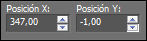
Pulsa la tecla "M" para desactivar la Herramienta de "Selección".
Paso 24
Abre el tube "Tube Fantasy Dame Ecureuil" y copia.
Vuelve a tu trabajo y pega como nueva capa.
Paso 25
Imagen / Espejo.
Paso 26
Activa la Herramienta de "Selección" (K) y modifica las posiciones de X (1,00) e Y (7,00):
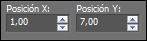
Pulsa la tecla "M" para desactivar la Herramienta de "Selección".
Paso 27
Abre el tube "titre" y copia.
Vuelve a tu trabajo y pega como nueva capa.
Paso 28
Activa la Herramienta de "Selección" (K) y modifica las posiciones de X (481,00) e Y (32,00):
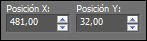
Pulsa la tecla "M" para desactivar la Herramienta de "Selección".
Paso 29
Imagen / Agregar bordes / Simétrico de 1 píxel con el color #ec8c09 
Imagen / Agregar bordes / Simétrico de 5 píxeles con el color #1c0604 
Imagen / Agregar bordes / Simétrico de 1 píxel con el color #ec8c09 
Imagen / Agregar bordes / Simétrico de 15 píxeles con el color #1c0604 
Paso 30
Abre una nueva capa de trama y pon tu nombre o tu marca de agua.
Paso 31
Imagen / Agregar bordes / Simétrico de 1 píxel con el color #ec8c09 
Paso 32
Exporta como archivo .jpg optimizado.
¡Se acabó!
Espero que te haya gustado y que hayas disfrutado con él.

.:. Mi versión del tutorial con tube de Guismo (la mujer y las hojas) y mío (el misted) .:.


.:. Si quieres enviarme tu trabajo con el resultado de esta traducción, ponte en contacto conmigo .:.
